Come recuperare video cancellati
Facendo un po’ di “pulizia” nella cartella dei download sul tuo computer hai eliminato per sbaglio alcuni video che ti servivano ancora? Hai fatto un “tap” di troppo sullo schermo del tuo smartphone e hai cancellato un filmato a cui tenevi tantissimo? Purtroppo capita, però non c’è motivo di disperarsi. O almeno non per il momento.
Se i video che hai cancellato non sono stati ancora sovrascritti da altri dati, ci sono buone probabilità che tu riesca a recuperarli utilizzando degli strumenti adatti allo scopo. Di cosa si tratta? Di applicazioni che riescono ad analizzare a fondo il contenuto di hard disk, chiavette USB, memory card e altri dispositivi rimovibili scovando tutti quei file che sono stati cancellati dall’utente, ma che in realtà sono ancora totalmente o parzialmente recuperabili (in quanto, come accennato in precedenza, non ancora sovrascritti da nuovi dati).
Al contrario di quello che si potrebbe pensare, non sono difficili da usare e in molti casi si possono impiegare senza pagare nemmeno un soldo. Naturalmente c’è da precisare che non possono fare miracoli: se un file è già stato sovrascritto da altri dati purtroppo non c’è modo di recuperarlo (a meno di non rivolgersi a costosissimi centri specializzati), però è inutile fasciarsi la testa prima di essersela rotta. Visto che la tua è una lotta contro il tempo, scarica subito le soluzioni che sto per segnalarti e scopri come recuperare video cancellati utilizzandoli. Trovi spiegato tutto qui sotto!
Indice
- Come recuperare video cancellati dal PC
- Come recuperare video cancellati dal cellulare
- Come recuperare video cancellati da scheda SD
- Come recuperare video cancellati da Google Foto
- Come recuperare video cancellati da WhatsApp
- Come recuperare video cancellati da YouTube
Come recuperare video cancellati dal PC
Se hai necessità di recuperare video cancellati dal PC, puoi valutare di ricorrere all’uso delle soluzioni adatte allo scopo segnalate di seguito, funzionanti su Windows, macOS e Linux. Sono tutte estremamente semplici da adoperare, non hai assolutamente nulla di cui preoccuparti.
PhotoRec (Windows/macOS/Linux)
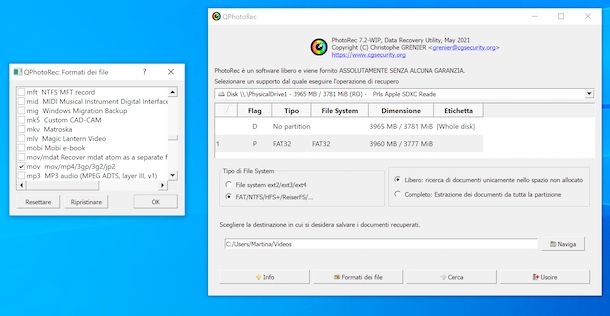
Se vuoi cercare di recuperare video cancellati definitivamente agendo dal tuo computer, ti suggerisco in primo luogo di rivolgerti a PhotoRec. Si tratta di un software a costo zero e di natura open source che consente per l’appunto di recuperare video e tantissimi altri di file in modo facilissimo. È compatibile con tutti i principali sistemi operativi per computer: Windows, macOS e Linux. Viene fornito in accoppiata a TestDisk, un altro software gratuito che consente di recuperare le partizioni perse e di rendere avviabili i dischi che non lo sono più, ma al momento non dovrebbe tornarti utile.
Per scaricare PhotoRec sul tuo computer, visita il relativo sito Web e fai clic sul collegamento relativo al sistema operativo che stai usando che trovi in corrispondenza della sezione TestDisk & PhotoRec x.x (mese giorno, anno), Data Recovery.
A download avvenuto, se stai usando Windows, estrai l’archivio .zip ottenuto in una posizione a piacere e avvia il file qphotorec_win.exe che si trova al suo interno.
Nella finestra che compare sullo schermi, premi sul pulsante Sì, espandi il menu a tendina in alto per scegliere l’unità su cui si trovava i video eliminati, clicca sulla sua partizione primaria e seleziona le opzioni FAT/NTFS/HFS+/ReiferFS e Free.
Dopo aver compiuto i passaggi di cui sopra, premi sul bottone Naviga e seleziona la cartella in cui vuoi salvare i file una volta recuperati. In seguito, clicca sul pulsante Formati dei file, specifica i formati di file dii riferimento e clicca sui tasti OK e Cerca.
Se stai usando macOS, invece, apri l’archivio tar.bz2 scaricato sul computer, estraine il contenuto in una cartella a piacere e avvia il file photorec in esso contenuto, facendo clic destro sulla sua icona e scegliendo la voce Apri dal menu che compare.
Quando visualizzi la finestra del Terminale sulla scrivania (su macOS PhotoRec non è munito di interfaccia grafica), utilizza la freccia destra della tastiera per selezionare l’opzione Sudo, premi il tasto Invio e digita la password di amministrazione del computer.
Adesso, seleziona l’unità relativamente alla quale vuoi intervenire, la partizione di riferimento, il file system con cui è formattata e scegli se sottoporre a scansione solo lo spazio segnato come libero oppure se esaminare approfonditamente tutta l’unità.
Infine, specifica la cartella in vuoi salvare i video una volta recuperati e premi il tasto C sulla tastiera per avviare la procedura.
Altre soluzioni per recuperare video cancellati dal PC

Nel caso in cui quanto ti ho già proposto non ti avesse convinto in modo particolare, puoi decidere di usare altre soluzioni utili per recuperare video cancellati agendo da computer, come quelle elencate di seguito.
- EaseUS Data Recovery (Windows/macOS) — si tratta di un programma per Windows e macOS per recuperare video cancellati dal PC gratis e anche file di altra tipologia. Consente di intervenire su hard disk, pendrive, schede SD e vari altri supporti. È a costo zero, ma può “resuscitare” un massimo di 2 GB di dati. Per aggirare tale limitazione bisogna passare alla versione a pagamento (con costi a partire da 66,69 euro/mese) che include anche altre funzionalità.
- Recuva (Windows) — è un altro software gratuito per recuperare video cancellati e altre tipologie di dati rimossi da hard disk, chiavette USB, memory card e altri dispositivi rimovibili. Maggiori informazioni qui.
- Lazesoft Mac Data Recovery (macOS) — è un’applicazione completamente freeware specifica per computer a marchio Apple, la quale consente il recupero dei dati da svariati supporti per l’archiviazione.
Come recuperare video cancellati dal cellulare
Nel caso in cui la tua necessità fosse quella di recuperare video cancellati dal cellulare (oppure dal tablet, non sussistono differenze), le soluzioni a cui secondo me faresti bene ad affidarti sono quelle che trovi segnalate di seguito. Puoi sfruttarle su Android e su iPhone/iPad. Mi auguro vivamente possano esserti d’aiuto.
Come recuperare video cancellati Android
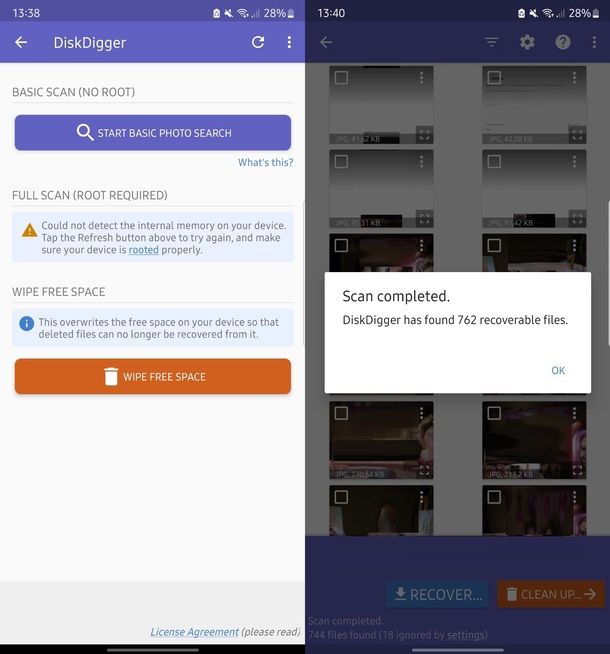
Se hai necessità di recuperare video cancellati Android, ti suggerisco vivamente di rivolgerti a DiskDigger. Si tratta di una delle migliori app a costo zero per il recupero dei dati direttamente dalla memoria interna del dispositivo o dalla scheda di memoria in esso inserita. Ha un’interfaccia utente piuttosto intuitiva ed è sufficientemente veloce. Non è indispensabile aver effettuato il root, ma sbloccando lo smartphone (o il tablet) c’è possibilità di recupero di un maggior numero di dati. È gratis, ma permette di recuperare solo i file JPG e PNG. Per recuperare i video in maniera completa e altri formati occorre rivolgersi a una versione Pro, a pagamento (al costo di 3,37 euro).
Per scaricare e installare DiskDigger sul tuo dispositivo, visita la relativa sezione del Play Store e fai tap sul bottone Installa (oppure puoi rivolgerti a store alternativi). In seguito, avvia l’app seleziona l’icona apposita che è stata aggiunta nella home screen e/o nel drawer.
Ora che visualizzi la schermata principale di DiskDrigger, concedi i permessi di root (se hai sbloccato il tuo device) e seleziona la voce relativa alla memoria da esaminare.
Apponi poi un segno di spunta accanto ai formati di file da recuperare e fai tap sul tasto OK per avviare il processo di analisi.
Quando l’operazione sarà conclusa, seleziona le anteprime dei video da recuperare, premi sul bottone Recovery situato in alto e fai tap sul simbolo della cartella per esportare i file in una posizione a piacere, oppure premi sul simbolo della nuvola per effettuarne il salvataggio su uno dei servizi di cloud storage supportati.
Come recuperare video cancellati iPhone
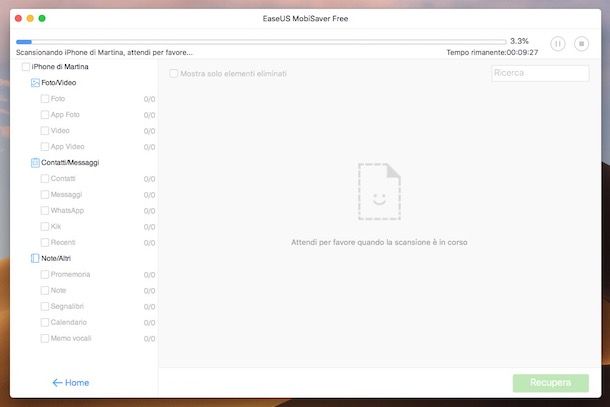
Passiamo, adesso, al mondo Apple e andiamo pertanto a scoprire come recuperare video cancellati iPhone (e su iPad). Purtroppo per i dispositivi della “mela morsicata” non ci sono app che consentono il recupero dei file funzionanti direttamente da mobile, pertanto l’unica via percorribile in tal senso è quella di rivolgersi a un software per computer ad hoc, collegare l’iPhone (o l’iPad) a quest’ultimo e intervenire.
Se la suddetta pratica ti interessa, ti consiglio di provare EaseUS MobiSaver Free. Si tratta di un software per Windows (su cui per funzionare richiede che sia installato iTunes) e macOS e consente di recuperare i dati da iPhone (e iPad) intervenendo sulla memoria del device oppure sui backup (sia in locale che su iCloud). È gratis, ma permette di salvare una foto o un video alla volta oppure cinque contatti alla volta. Per recuperare più dati occorre passare alla versione a pagamento (con prezzi a partire da 54,95 euro/mese).
Per effettuare il download di EaseUS MobiSaver, collegati al sito Internet del programma e fai clic sul pulsante Scarica gratis contrassegnato dal logo del sistema operativo che stai usando.
A download avvenuto, se stai adoperando Windows, apri il file .exe ottenuto e, nella finestra mostrata sullo schermo, clicca sul pulsante Sì, dopodiché seleziona l’Italiano come lingua per l’interfaccia e premi sul pulsante OK. Dopo aver fatto ciò, clicca sul bottone Avanti, seleziona la voce Accetto i termini del contratto di licenza e premi ancora sul bottone Avanti per due volte di seguito, dunque deseleziona le voci relative all’installazione di eventuali strumenti aggiuntivi e termina il setup premendo sui pulsanti Avanti, Installa e Fine.
Se stai usando macOS, apri il pacchetto .dmg ottenuto e trascina l’icona di EaseUS MobiSaver nella cartella Applicazioni del Mac, dopodiché facci clic destro sopra e premi sulla voce Apri per due volte consecutive, in maniera tale da andare ad aggirare le restrizioni applicate da Apple nei confronti degli sviluppatori non certificati (operazione che va eseguita solo al primo avvio).
Una volta visibile la finestra di EaseUS MobiSaver Free sullo schermo, collega l’iPhone (o l’iPad) al computer usando il relativo cavo di ricarica, fai clic sul pulsante Recupera da iOS dispositivo, seleziona il nome del dispositivo e premi sul bottone Scansiona.
Terminato il processo di analisi, intervieni tramite la barra laterale di sinistra per esplorare i dati recuperati. Se può esserti d’aiuto nell’individuare i video di tuo interesse, puoi spuntare le caselle Video e App Video per filtrare i risultati di ricerca. Quando trovi i file da recuperare, selezionali e premi sul pulsante Recupera in maniera tale da estrapolarli ed effettuarne il salvataggio sul computer.
Nel caso in cui procedendo come indicati non riuscissi a reperire ciò che ti interessa, puoi provare a eseguire una scansione dei backup di iTunes, recandoti nuovamente sulla schermata principale del software e, questa volta, scegliendo l’opzione per controllare i backup salvati in locale oppure quella per controllare i backup salvati online.
Come recuperare video cancellati da scheda SD

Se hai bisogno di recuperare video cancellati da scheda SD, sono felice di farti sapere che si tratta di un’operazione fattibile. Come forse avrai intuito leggendo le precedenti righe, puoi intervenire sulle schede di memoria adoperando le soluzioni per computer e per smartphone e tablet che ti ho già segnalato nei capitoli iniziali. Considerando che molte delle soluzioni proposte sono al 100% a costo zero, sono ottime anche per recuperare video cancellati da SD gratis.
Come recuperare video cancellati da Google Foto
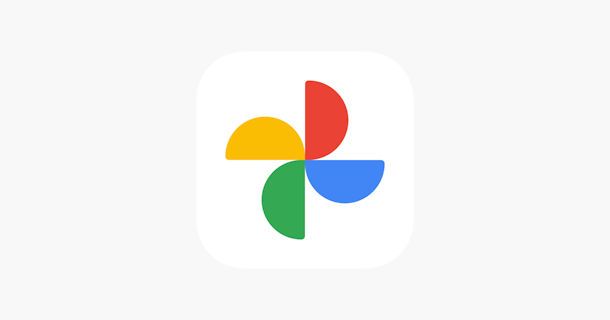
Se desideri recuperare video cancellati da Google Foto, sono lieto di informarti che la cosa è fattibile provando a dare un’occhiata nel cestino del servizio che tiene in memoria i contenuti dopo la loro rimozione per un periodo di tempo limitato. Potrebbero tornarti utili anche la funzione per il download della copia dei documenti prevista per i servizi di casa Google, come ti ho spiegato in dettaglio nella mia guida dedicata.
Come recuperare video cancellati da WhatsApp

Ee per recuperare video cancellati da WhatsApp? Quali sono i passaggi da compiere? La risposta è presto data: puoi usare i backup eventualmente creati usando la funzione apposita offerta dal servizio, come ti ho spiegato in dettaglio nella mia guida dedicata all’argomento.
Come recuperare video cancellati da YouTube
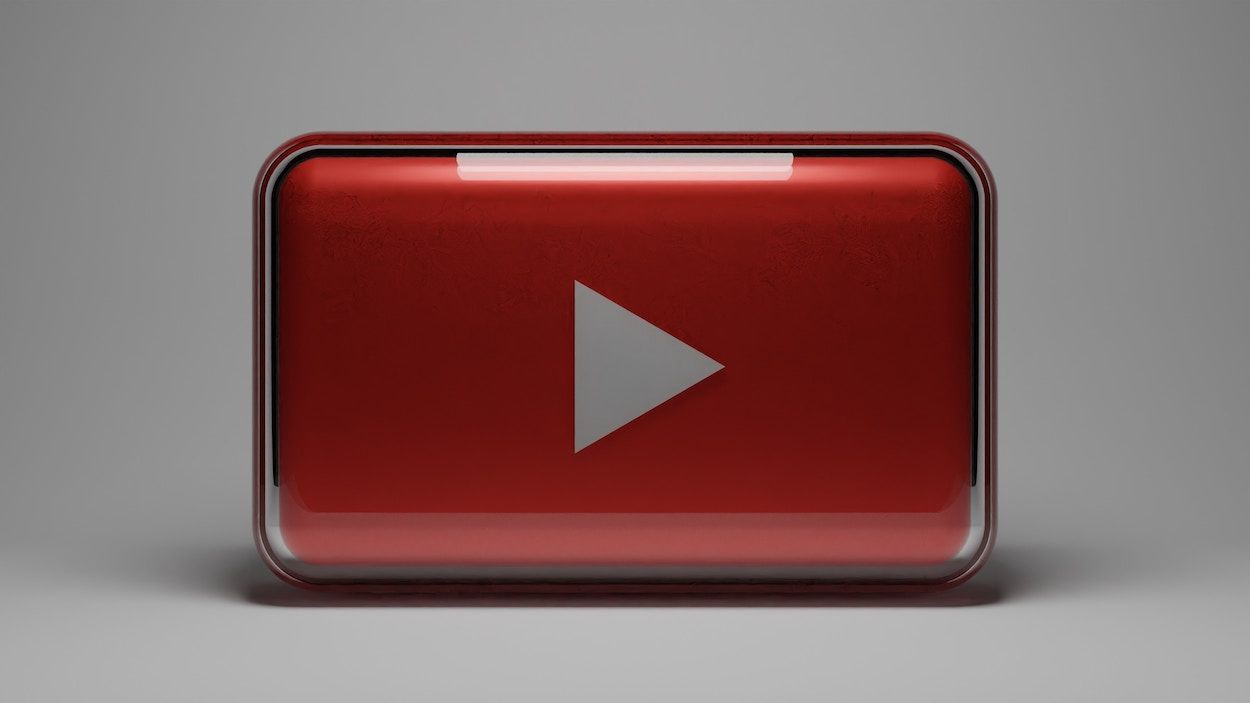
Sei finito su questa mia guida in quanto interessato a scoprire come recuperare video cancellati da YouTube? Se è così, ti comunico che purtroppo la cosa non è fattibile, in quanto la procedura di rimozione dei filmati da YouTube è irreversibile e non viene offerta una funzione di recupero.
Quello che però puoi fare è verificare se il video di riferimento è ancora presente sull’unità di memoria del tuo dispositivo ed eventualmente recuperarlo da lì, ricorrendo all’impiego delle soluzioni per computer e per smartphone e tablet che ti ho segnalato nei capitolo precedenti.

Autore
Salvatore Aranzulla
Salvatore Aranzulla è il blogger e divulgatore informatico più letto in Italia. Noto per aver scoperto delle vulnerabilità nei siti di Google e Microsoft. Collabora con riviste di informatica e cura la rubrica tecnologica del quotidiano Il Messaggero. È il fondatore di Aranzulla.it, uno dei trenta siti più visitati d'Italia, nel quale risponde con semplicità a migliaia di dubbi di tipo informatico. Ha pubblicato per Mondadori e Mondadori Informatica.






